本文章适用于群晖、威联通、绿联、极空间等有自带docker的NAS。
文章以图片加文字来进行教学,每一步都有详细的介绍,如果在搭建完成后还是会出现问题可以进行留言。
另外本篇仅作为学习交流使用,用于其他方面均与作者无关。
本篇文章用的设备时绿联的DX4800,下面我会简称为NAS。
PS:不用想,本篇文章又有许多的错别字和语句不通顺或主谓宾乱。emmm.....不想改了,开摆
一、本地环境搭建
docker因为不可抗力的原因在国内想直接用它去拉取镜像是比较困难的,所以我们要现为docker添加加速URL。
在NAS的docker里面找到 镜像---->右上角"齿轮"设置(点击) 就可以看到下面的界面了。
有实力的可以添加代理
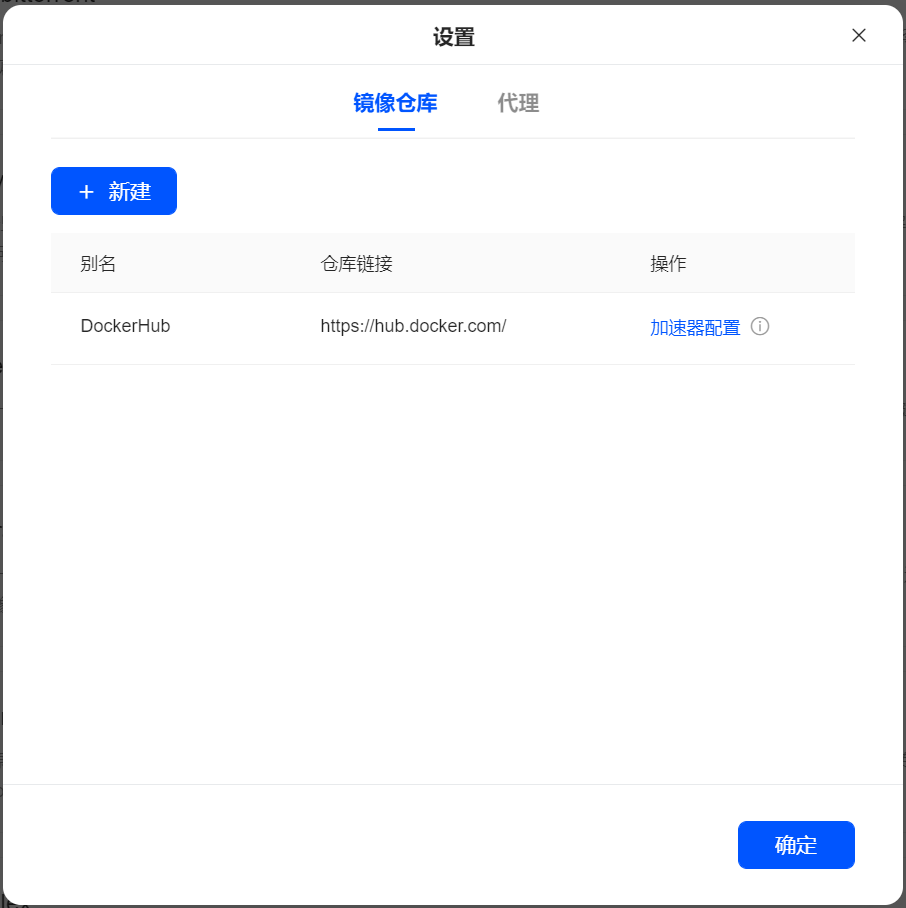
接下来点击 加速器配置 去添加相关的镜像加速,具体内容在这篇文章里已经讲过了:从centos7开始安装1Panel - 紫罗兰Blog (zluolan.cn)
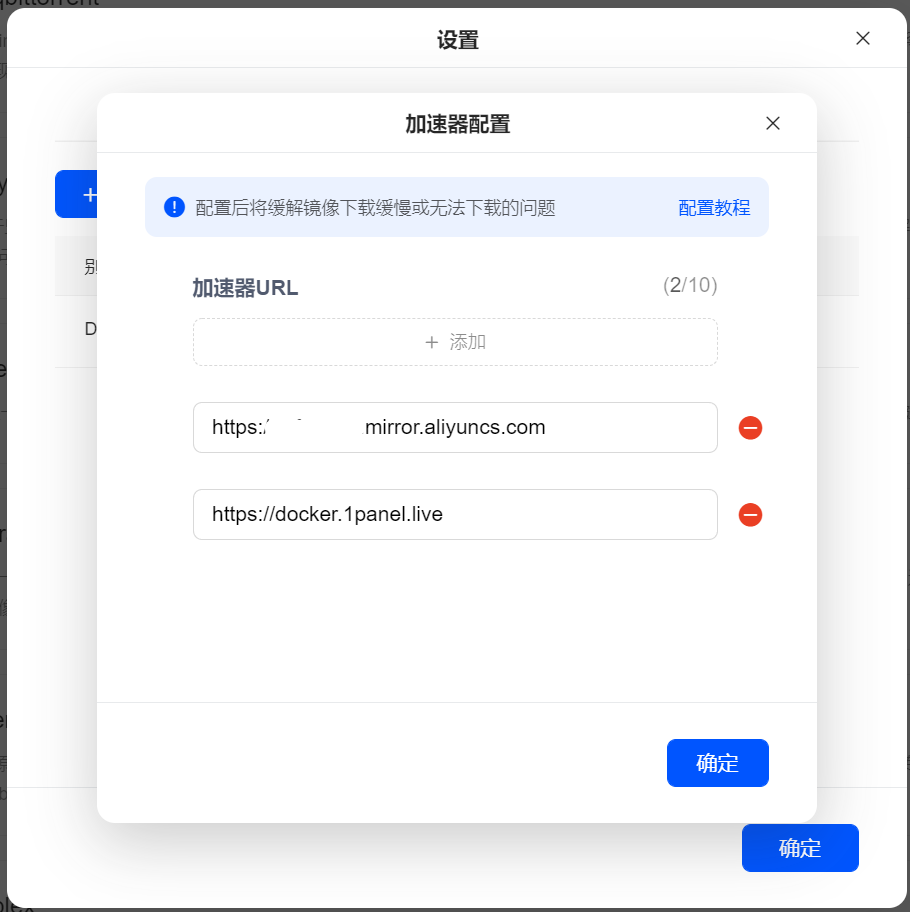
完成后,就可以去拉取镜像了。我这里使用的是:linuxserver/qbittorrent

在拉取的过程中我们再去NAS的共享文件夹下的docker里创建qbittorrent的文件夹

记住右键看看,有没有给相应的权限。
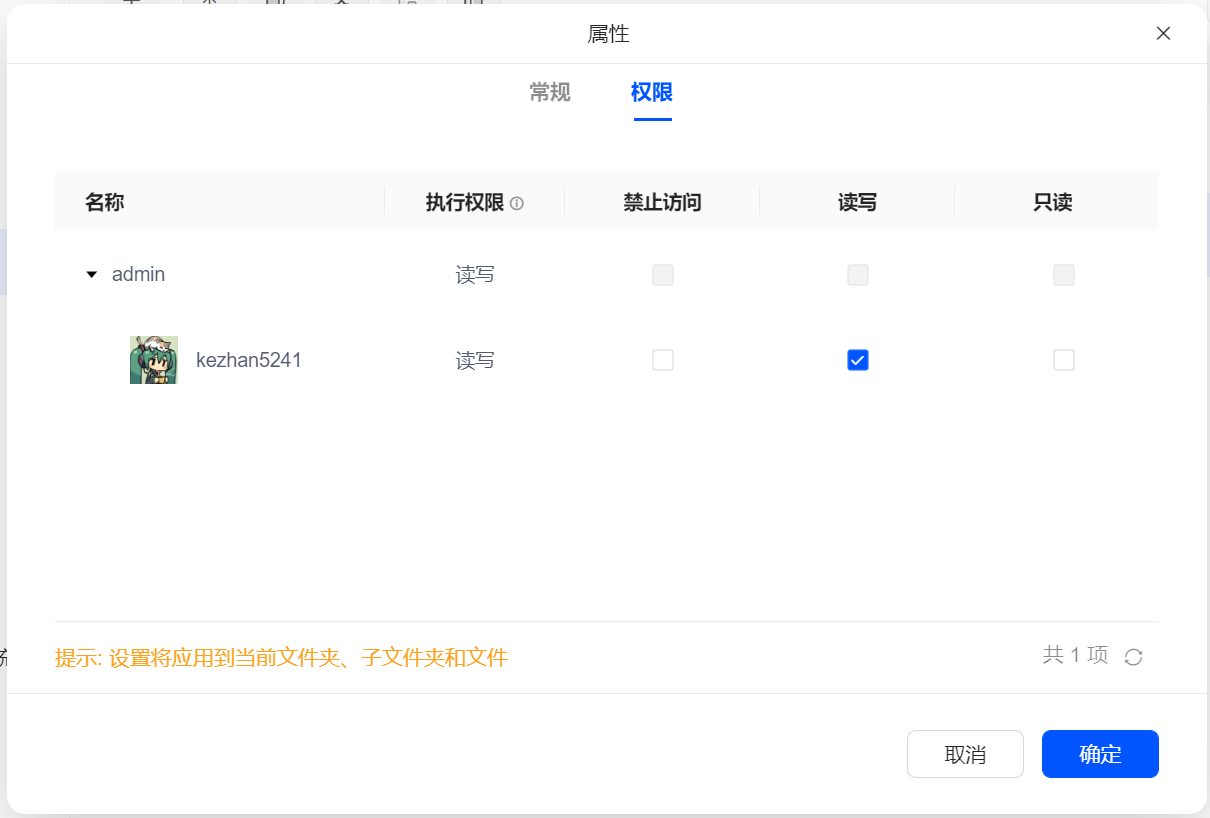
二、docker搭建qbittorrent
在docker里的 镜像---->本地镜像(你刚下载的镜像就在这里) 找到刚下载的qbittorrent镜像,点击 + 创建镜像

在手动创建容器中你可以按照我的这个来进行内容填写
容器名称:qbittorrent
cpu限制:(根据自己需求填写,我这里1核足够,不够后期可以在加)
内存限制:1024MB(这里也是根据个人需求填写)
容器自动重启:是(一定要选择是,省的以后每次开机NAS后都要手动开启容器)
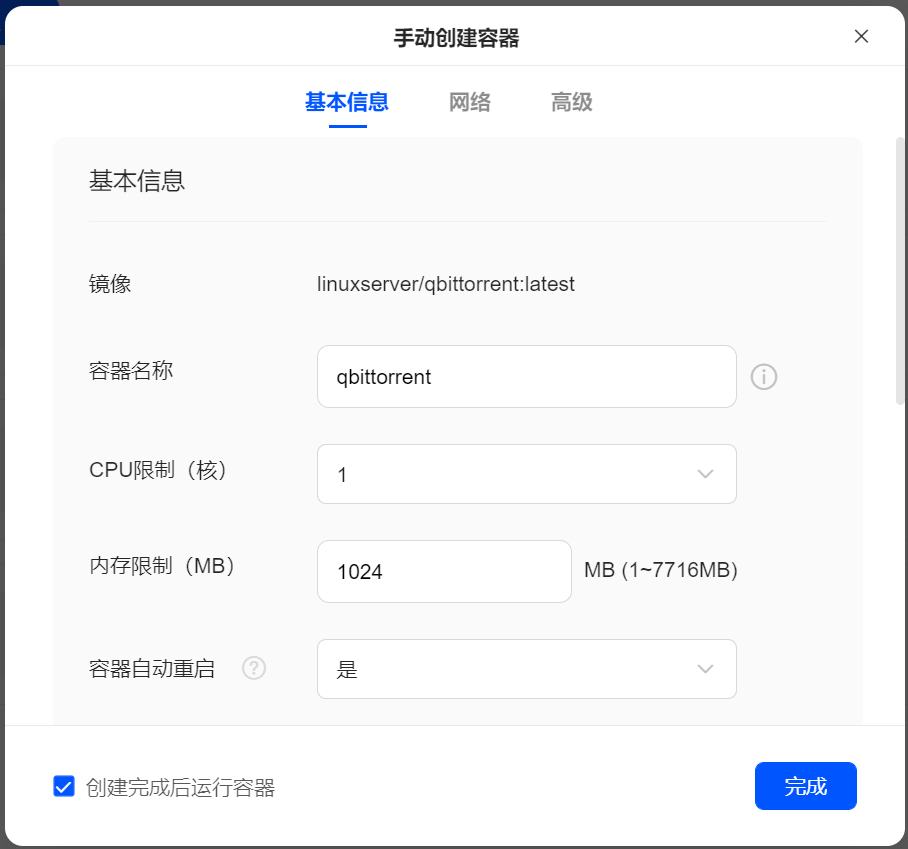
显卡能力:不启用(用不到)
存储空间:
NAS目录 / 文件 (这个指的是你在NAS中创建的目录如:/volume3/docker/qbittorrent)
容器目录 / 文件 (这个是指你在/volume3/docker/qbittorrent 的这里目录里的qbittorrent文件夹内的文件)
容器权限 (全部读写,不然下载不了文件)
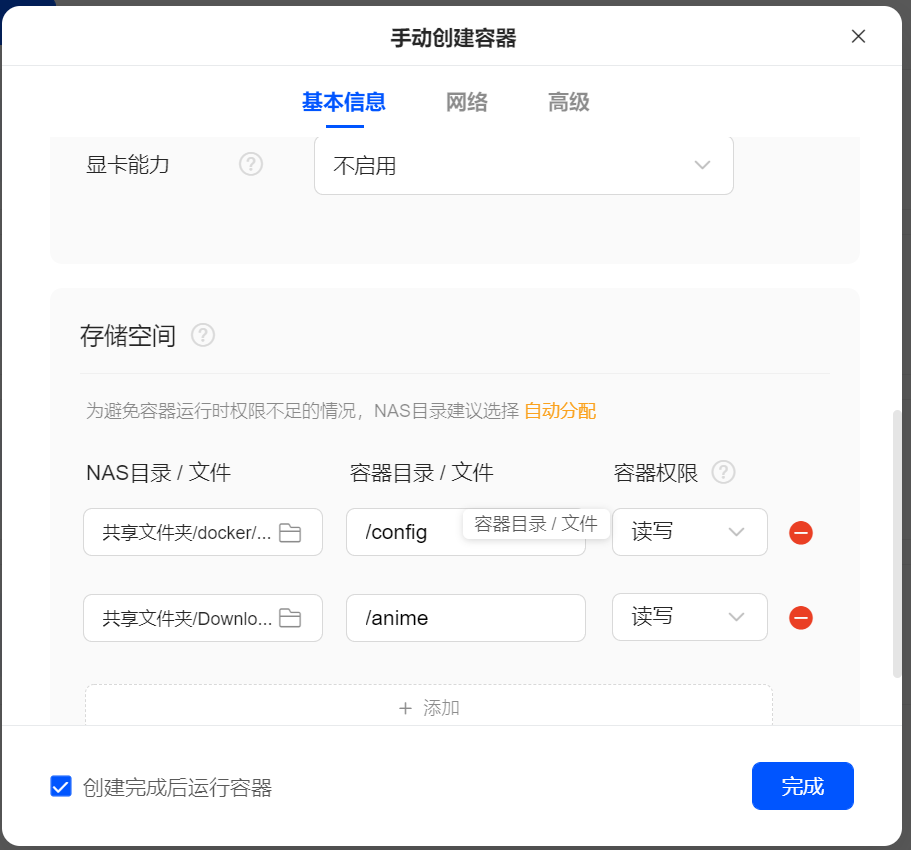
实在不理解可以按照我这个文件目录去填写,但是要注意的是你NAS中的文件的真实路径也要一样不然会出现qbittorrent下载不了文件的问题。
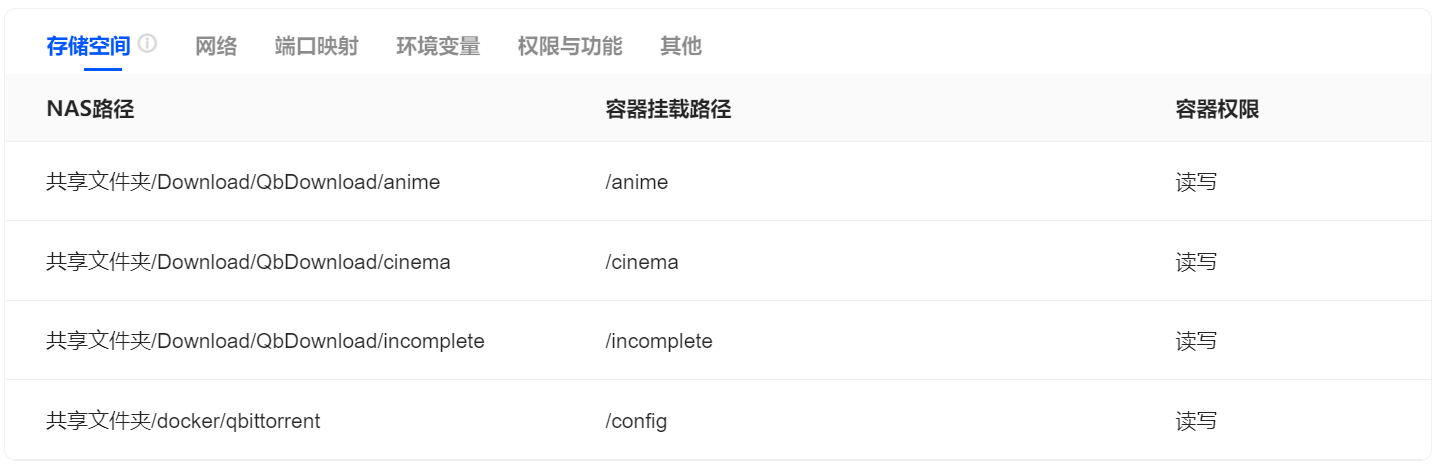
在网络中,模式和子网我们是不需要动的,省的乱动到时候连不上qbittorrent。
跟着我的设置就行
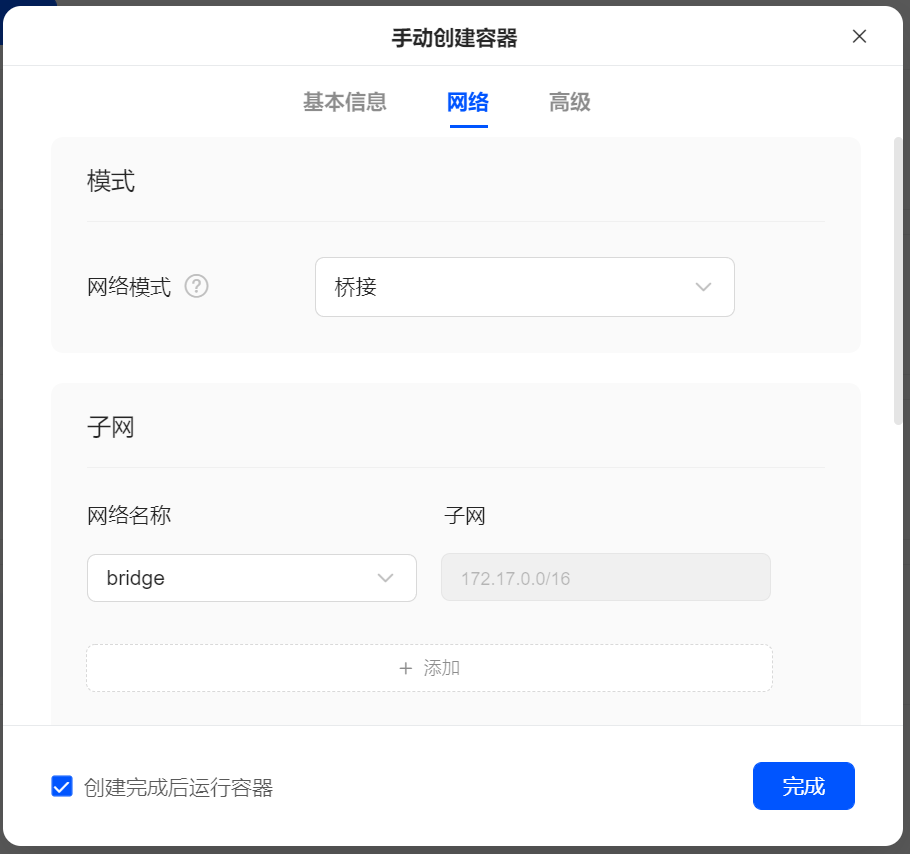
在端口映射这里NAS会自动帮我们生成相应的端口,也可以更具我的改,qbittorrent我只用于内网访问用8080端口是没什么问题的,如果你想要外网访问可以改成其他的端口
注意:这里的45585的端口是用于qbittorrent的监听端口用的可以使我们的下载速度快很多。
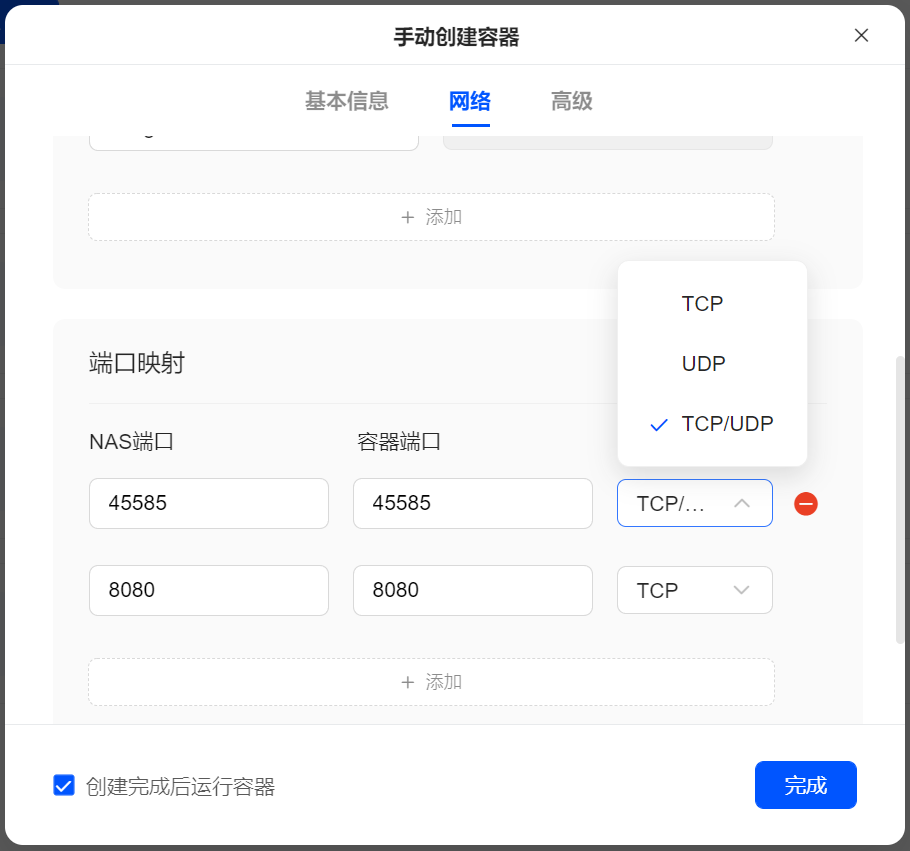
高级里面的内容就不要去动它了。最后既可以点击完成
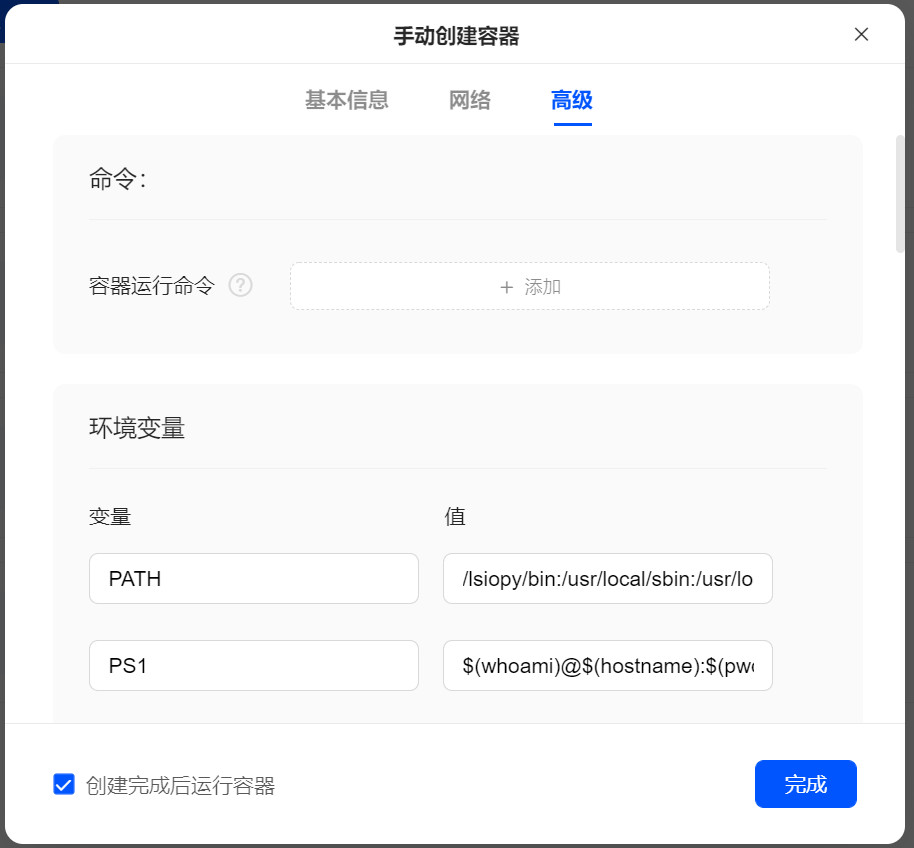
我们qbittorrent的应用就创建完成了。根据图片显示的访问箭头去访问qbittorrent的Web端。
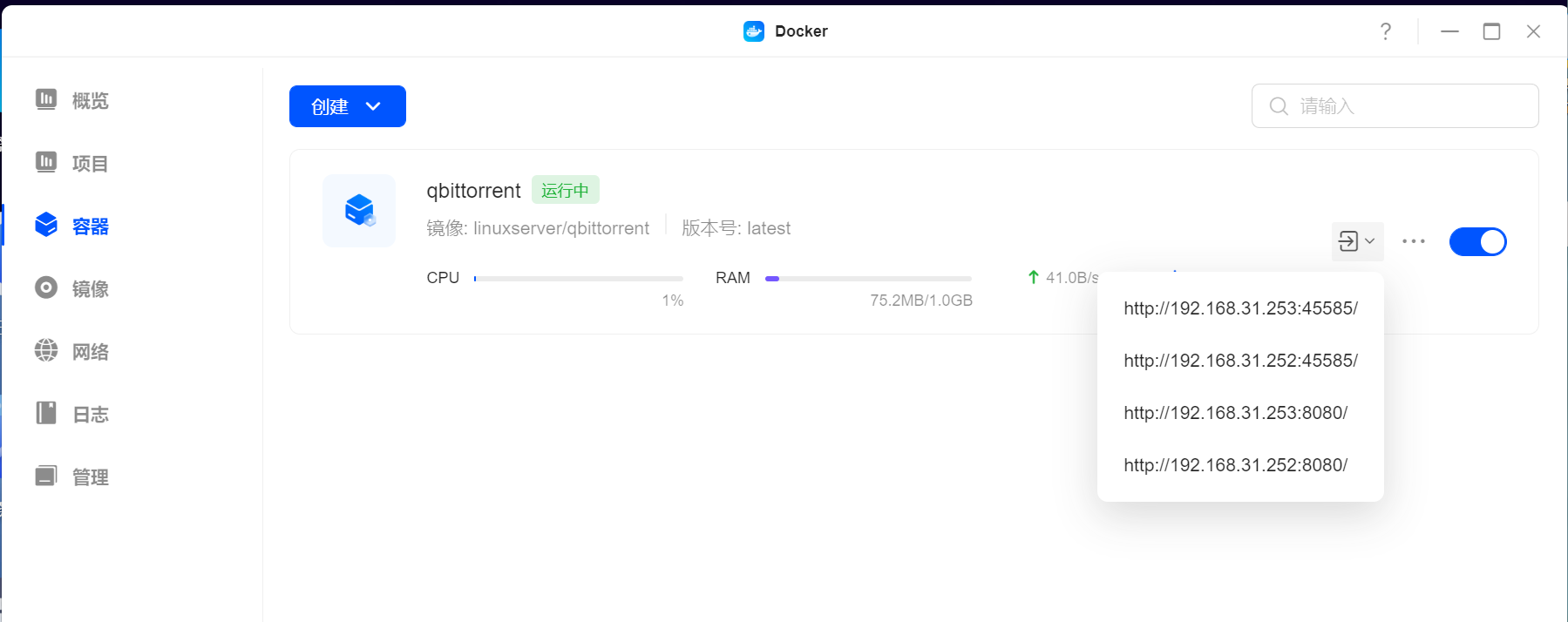
密码在qbittorrent应用的日志里面。
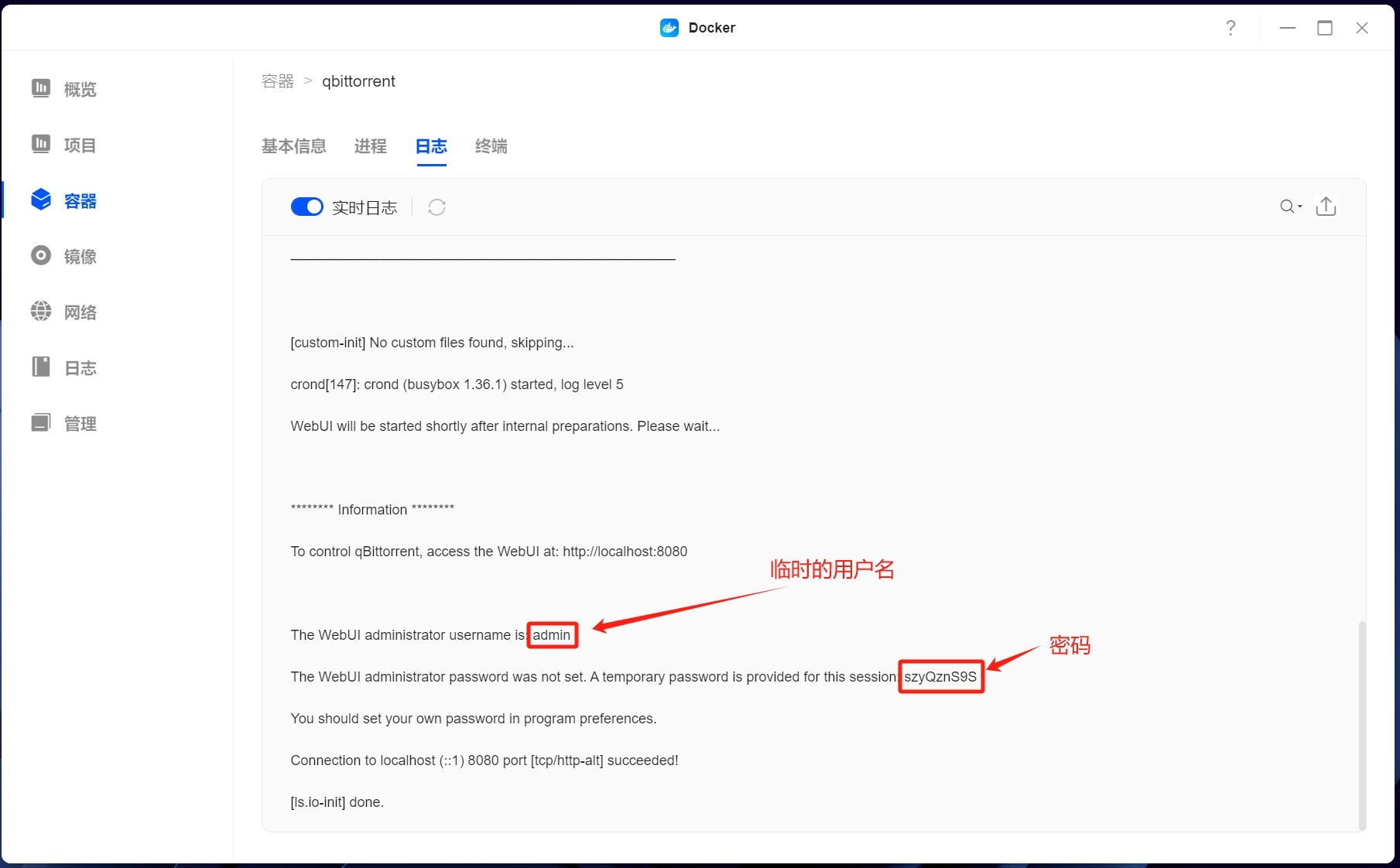
三、qbittorrent Web端配置
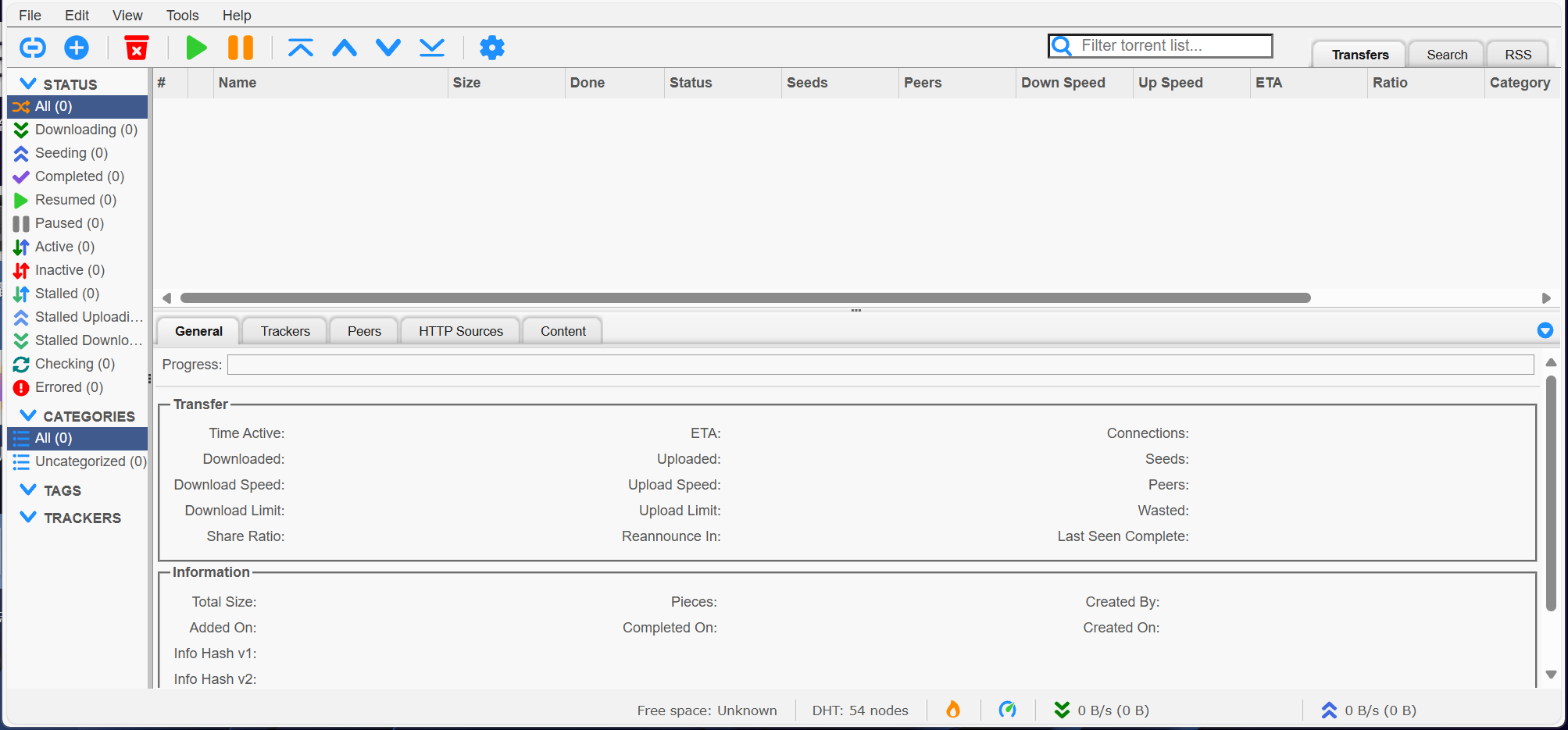
这就是进去后的样子,芜湖!全是英文!不用怕
1.在上面的菜单栏中找到齿轮图标点击它
2.在Behavior的里面找到Language,点击下拉框划到最下面找到简体中文,选择它
3.最后点击Save,进行保存
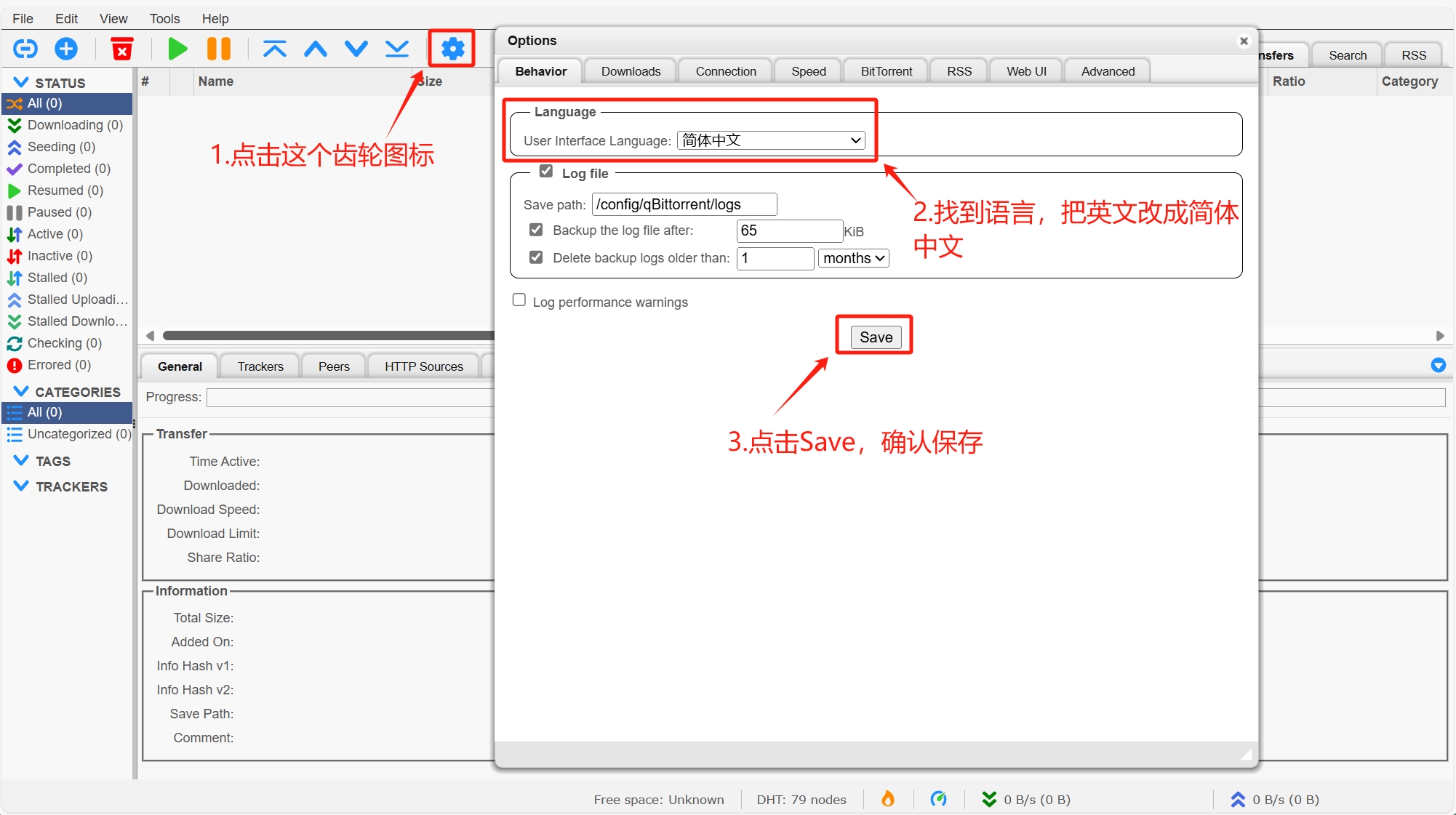
就到了我们追熟悉的界面了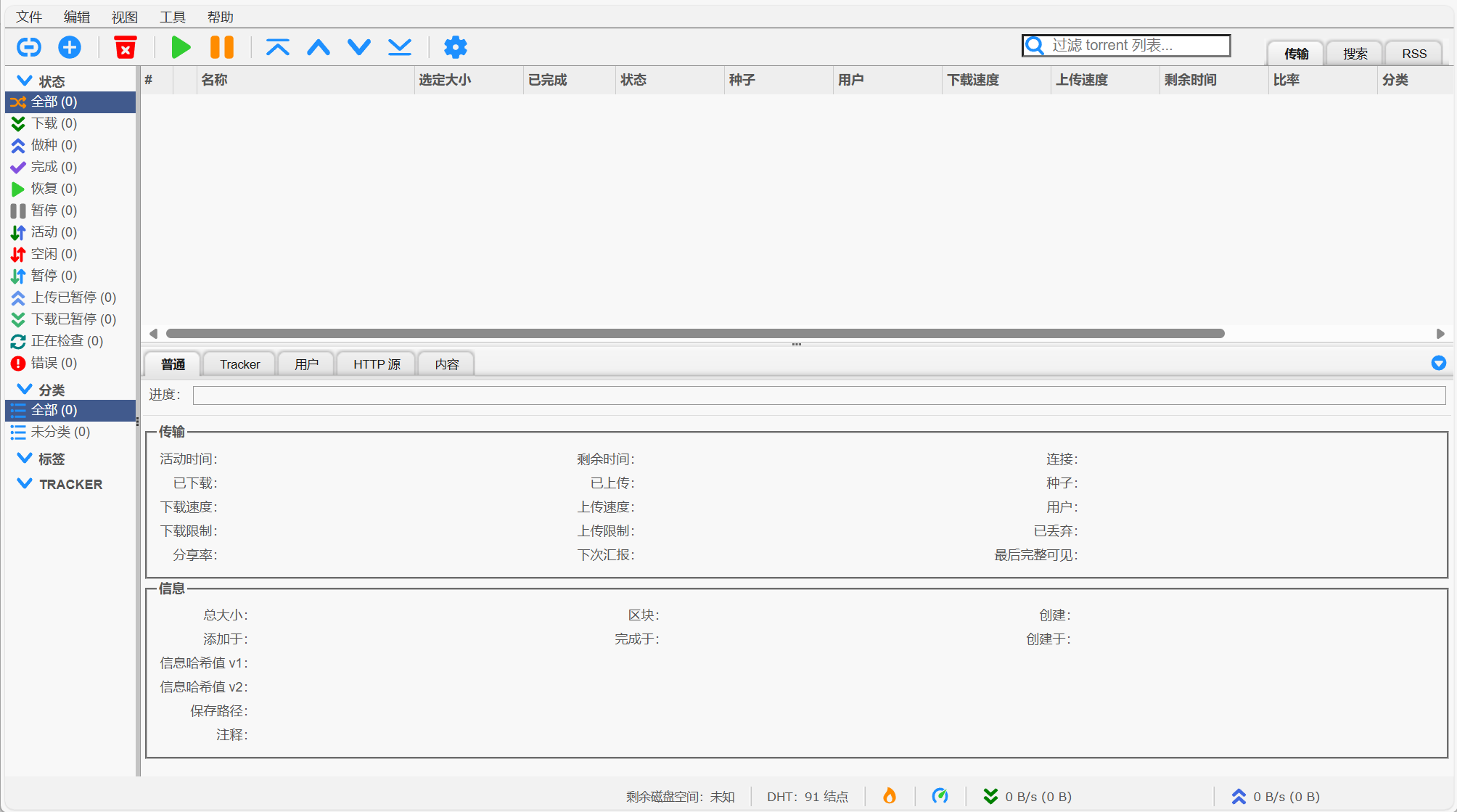
接下来,我们依然按照:“在上面的菜单栏中找到齿轮图标点击它” 这个步骤来进行下面的配置。
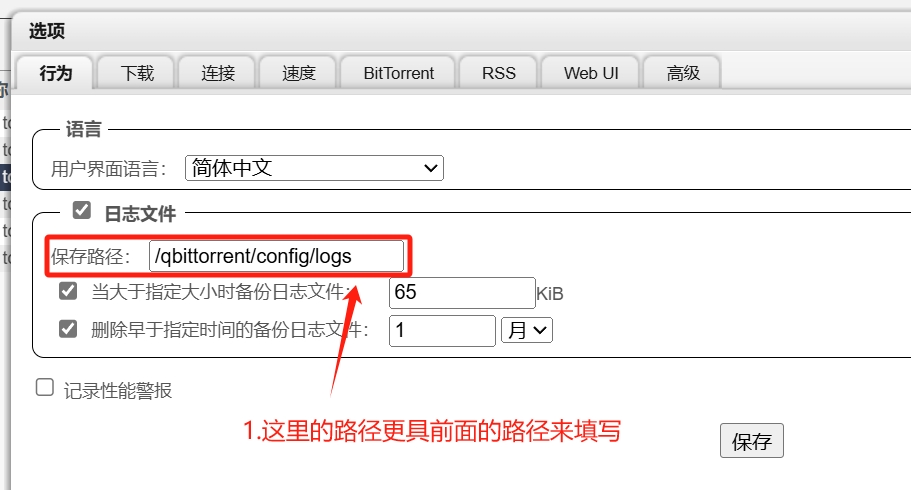
日志文件不建议改,用不到。

哦哦哦,在这一步等一下哦!!!图片中出现了一个问题,我把默认的位置填错了!!
这里的保存路径应该填写的是 本篇文章第二章节中 我们在Docker里面给qbittorrent配置的 “容器目录 / 文件” 的路径
不要填写完错误!!!不要填写完错误!!!不要填写完错误!!!
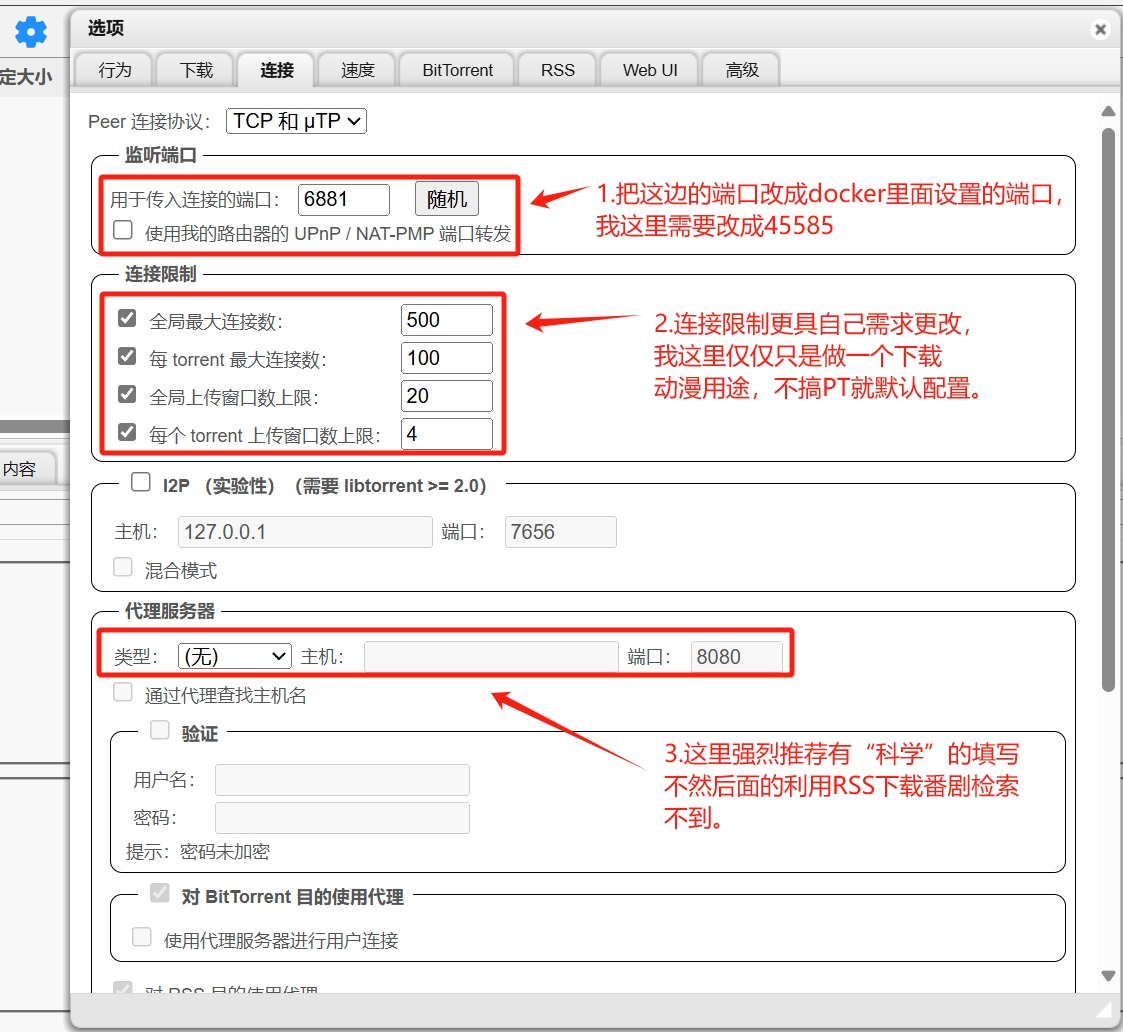
在连接中前面配置的监听端口这时候就可以用到了哦,其他配置可以按照图片来进行填写。
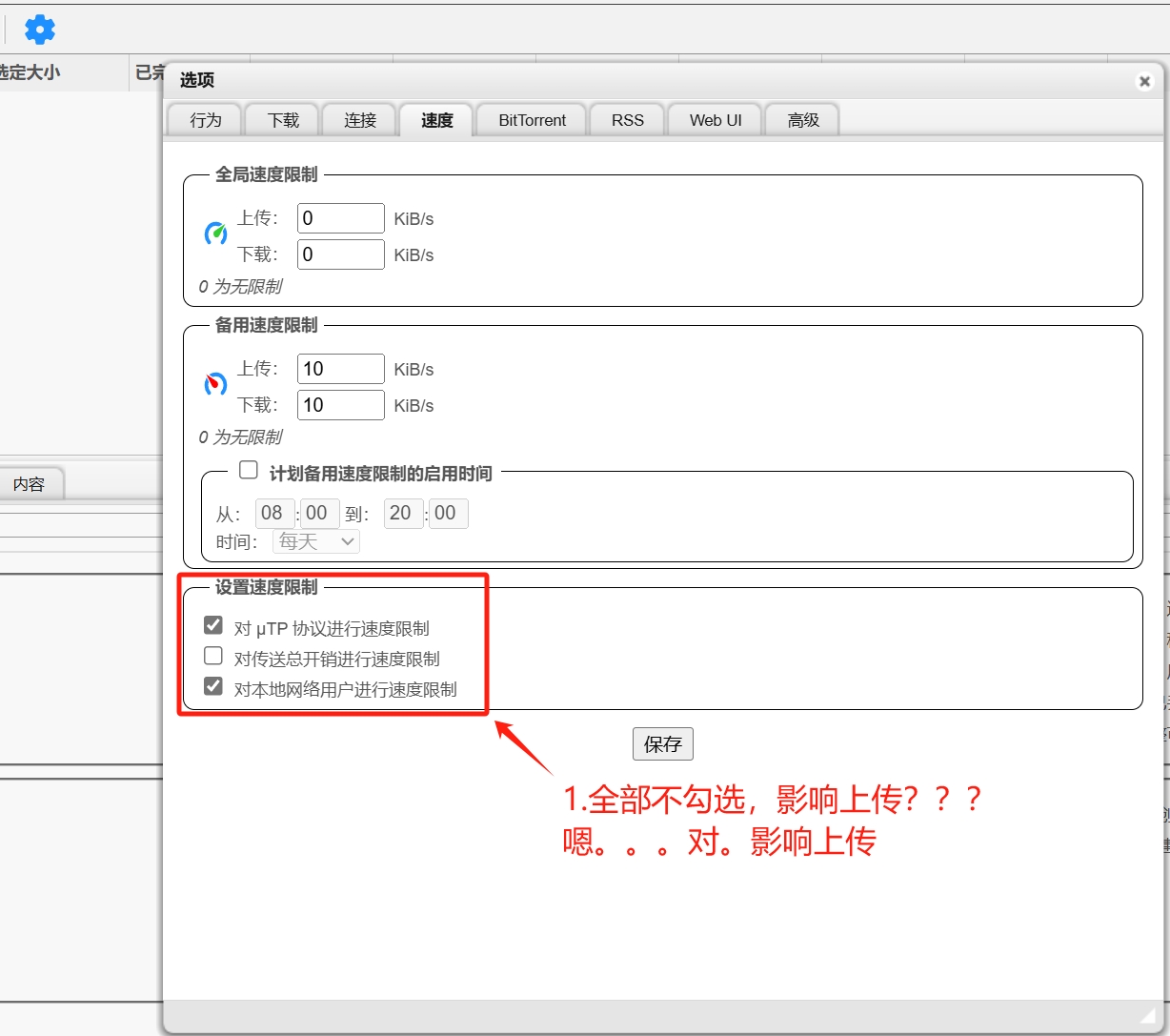
速度这这么改,你先听我狡辩为什么这样改。咳!咳!咳!其实我们不玩PT可以不用管他。
具体的作用可以去BT客户端里“对μTP进行速度限制”的使用场景是啥? - 电脑讨论(新) - Chiphell - 分享与交流用户体验 这里看一看,只有公网IPV6的可以不限制
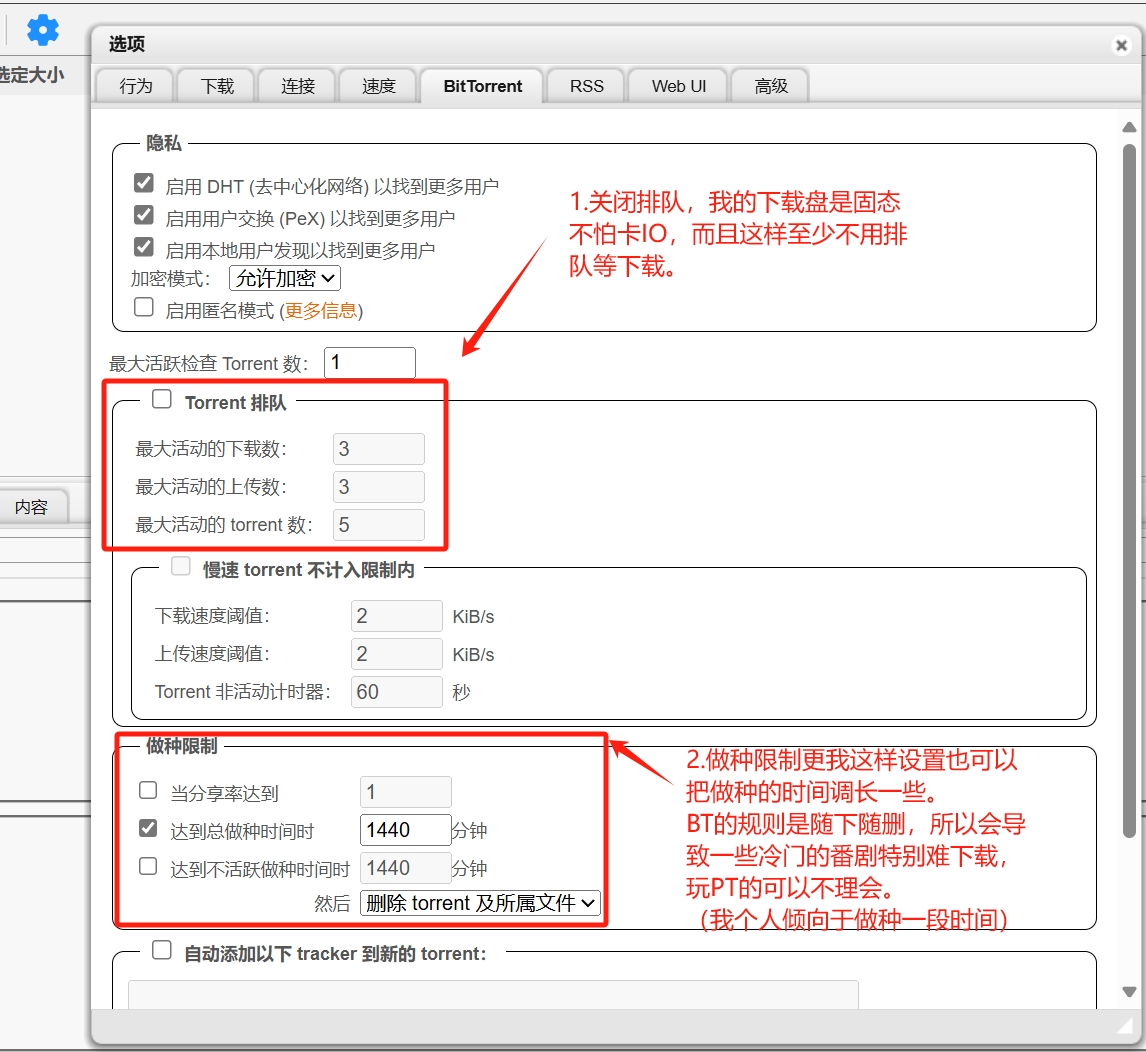
做种限制这里我还是的提一嘴的
在前期没配置好全套之前是可以不用设置它的省的下载好的番剧因为开着这个又要从新下载。
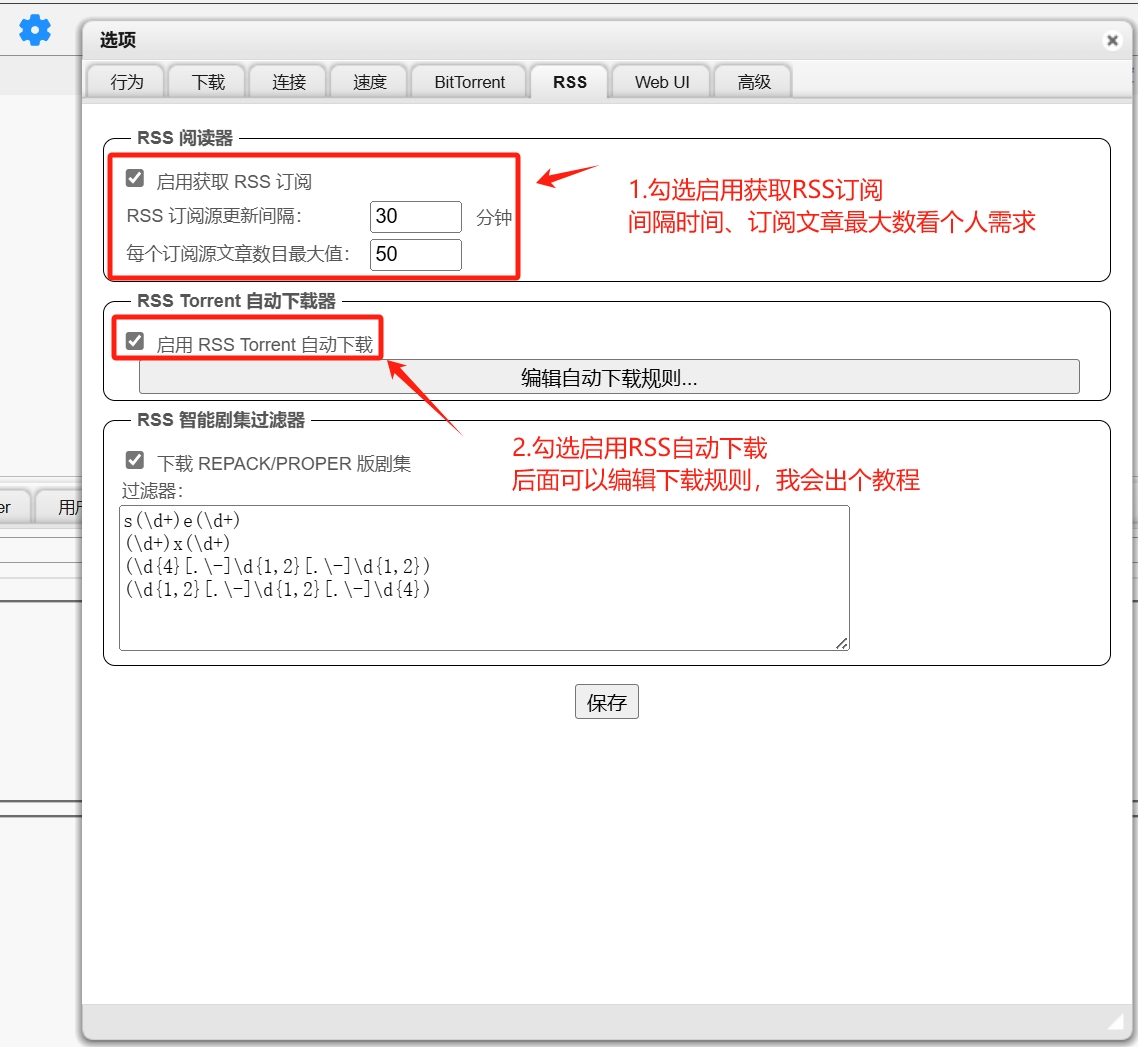
基本配置就到这里了,想要改用户名密码的可以到Web UI里面改
嗯。。。RSS都开启了,那我也在做的更具体一些
在分类添加如:番剧、电影等之类的分类。可以更好统一管理。
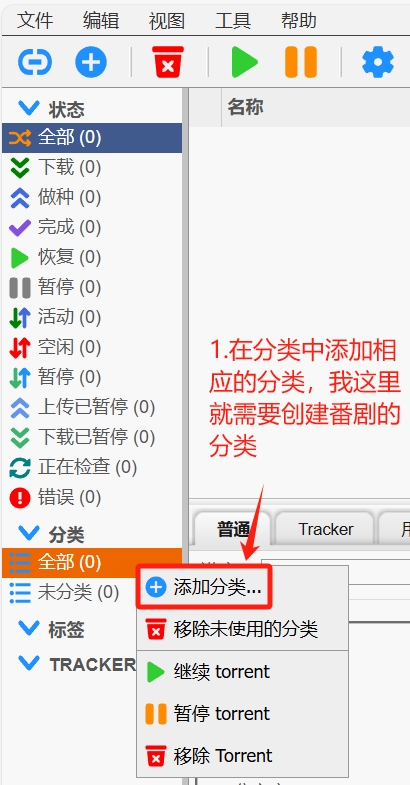
四、番剧RSS订阅配置教程
OK!开始番剧的自动下载配置。首先去添加动漫的RSS订阅
网址是这个蜜柑计划 (mikanani.me) 就是被墙了。
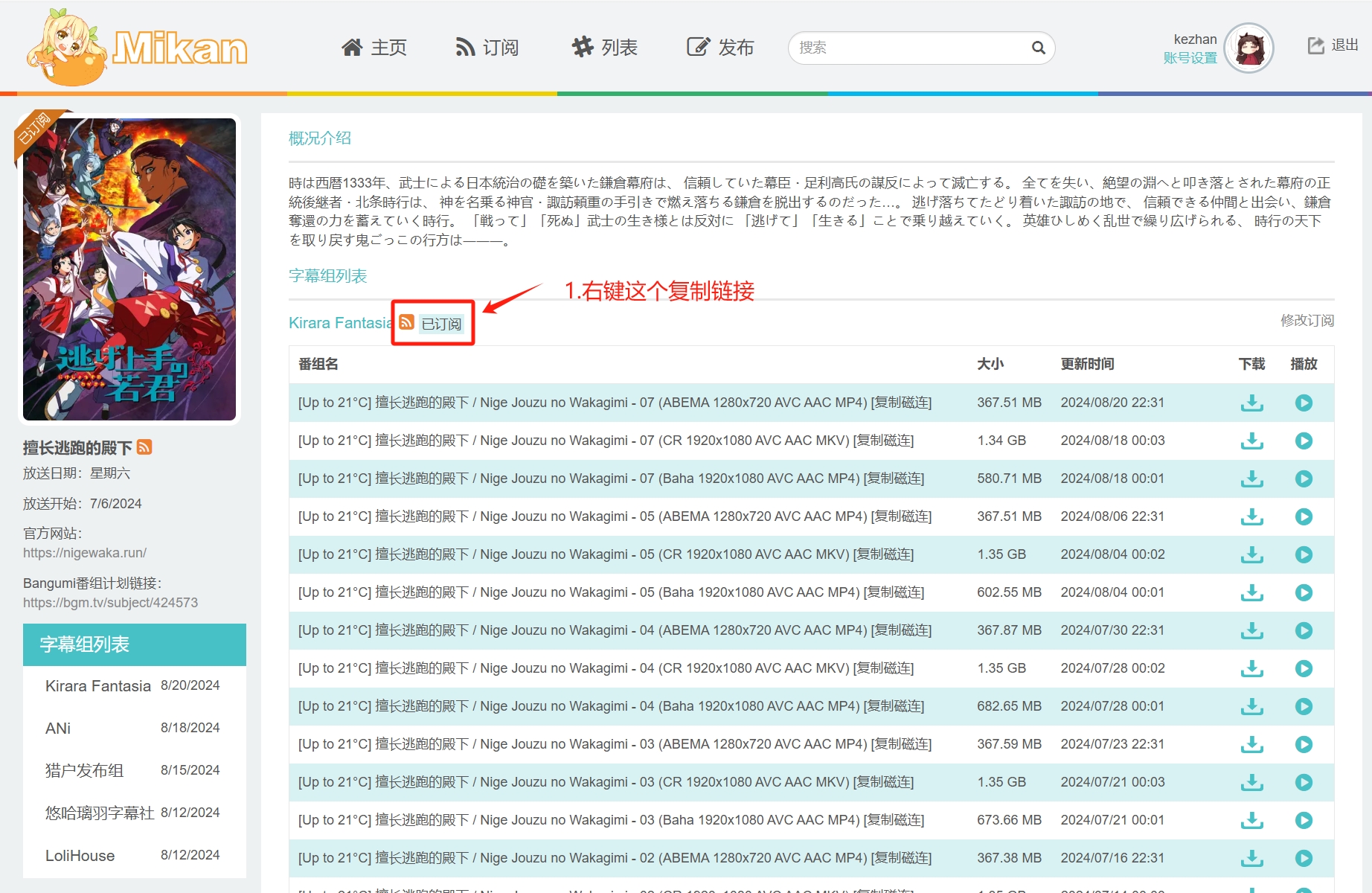
拿到订阅链接后。
1、点击新RSS订阅;把刚才复制的地址复制进去

然后就可以看到它订阅到的番剧下载种子了。
2、右键刚在订阅的链接---->重命名---->复制番剧的名字。
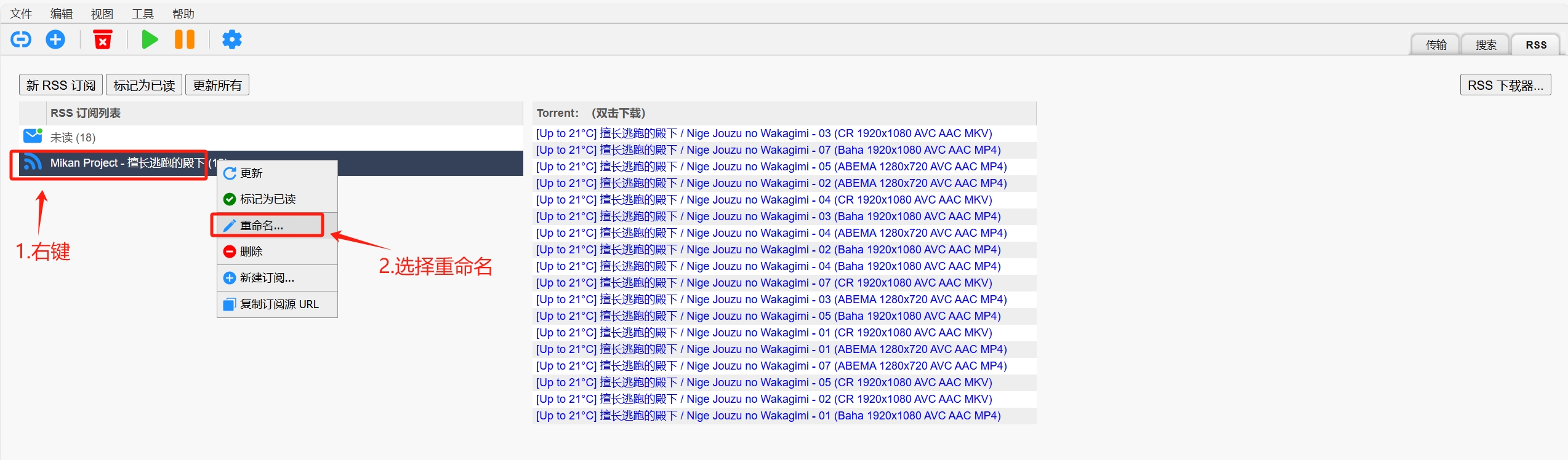
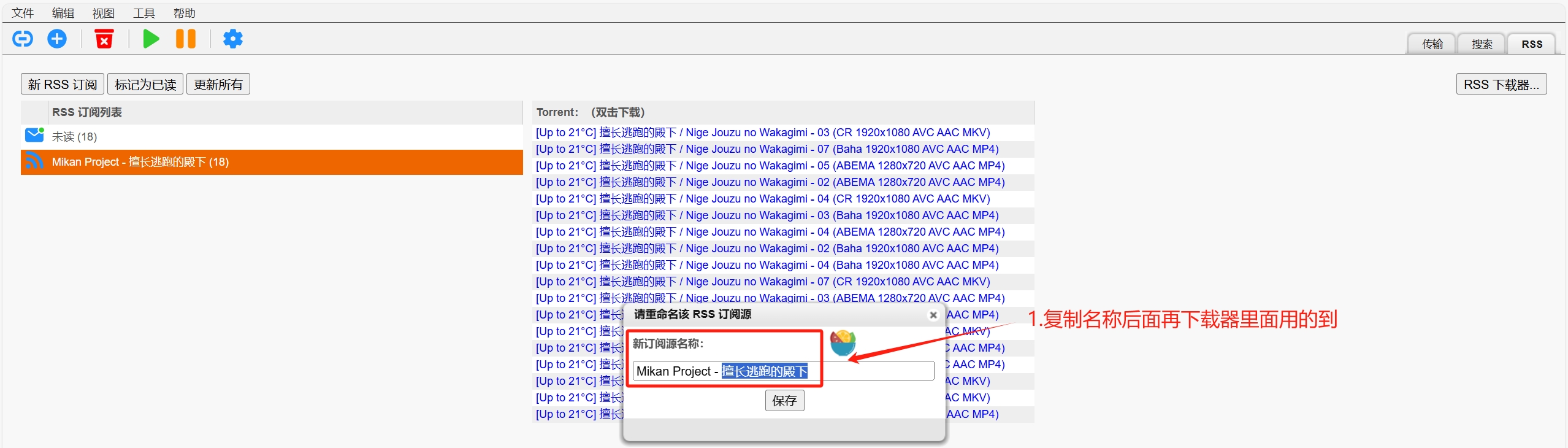
3、点击 RSS下载器
4、点击下载规则右边的“+”,把刚才复制的番剧名字粘贴进去
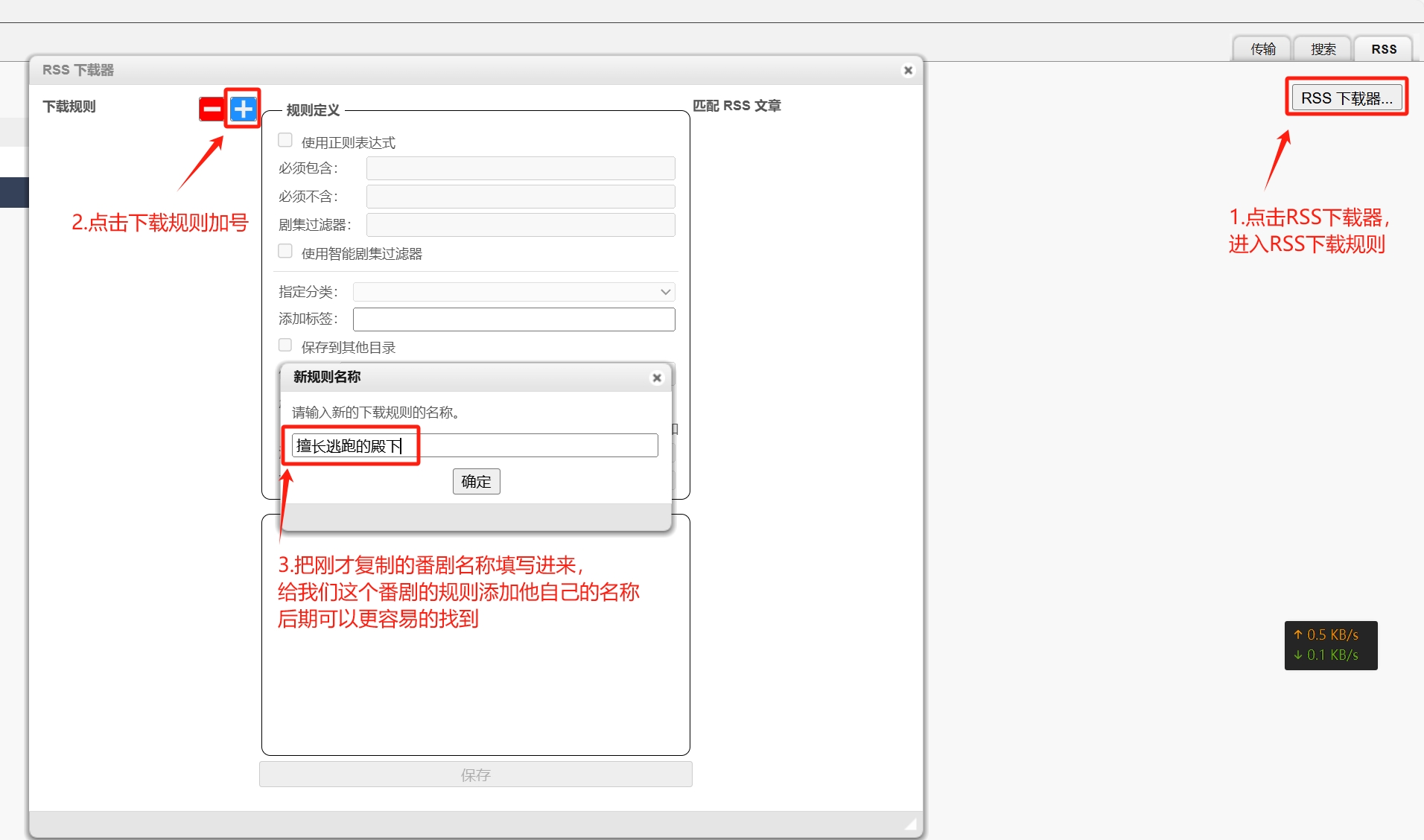
这里添加个补充:在下面的规则定义中,我使用的是简单的表达式来进行筛选,把我需要的如:种子链接中带有1080的和mp4并且不带720的文件进行下载。
如果想要使用完整的正则表达式请去qbittorrent使用RSS订阅并自动下载新电影 - 简书 (jianshu.com) 这里,这位大佬写的很详细。
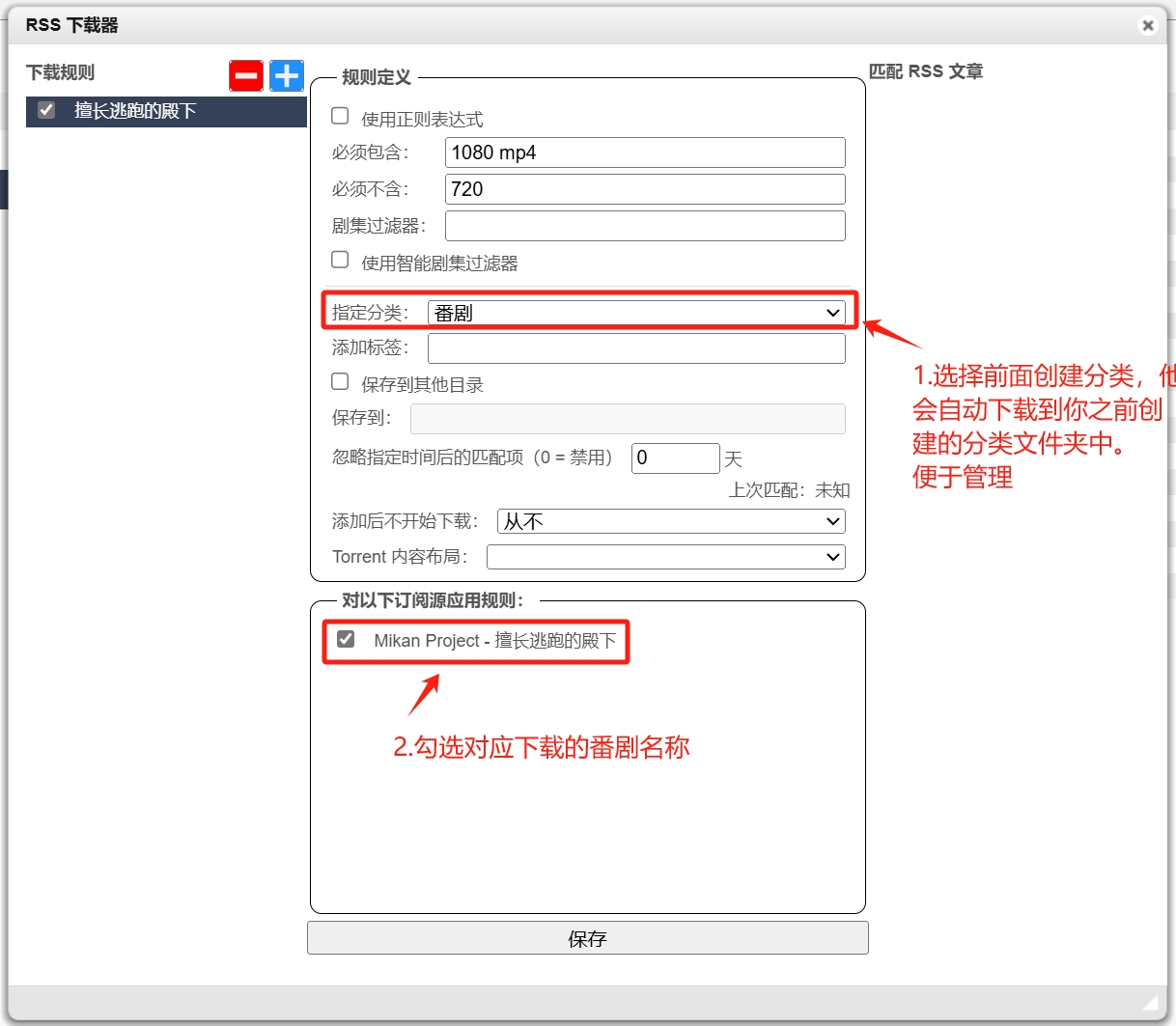
全部完成点击保存qbittorrent就会开始进行番剧的下载了。
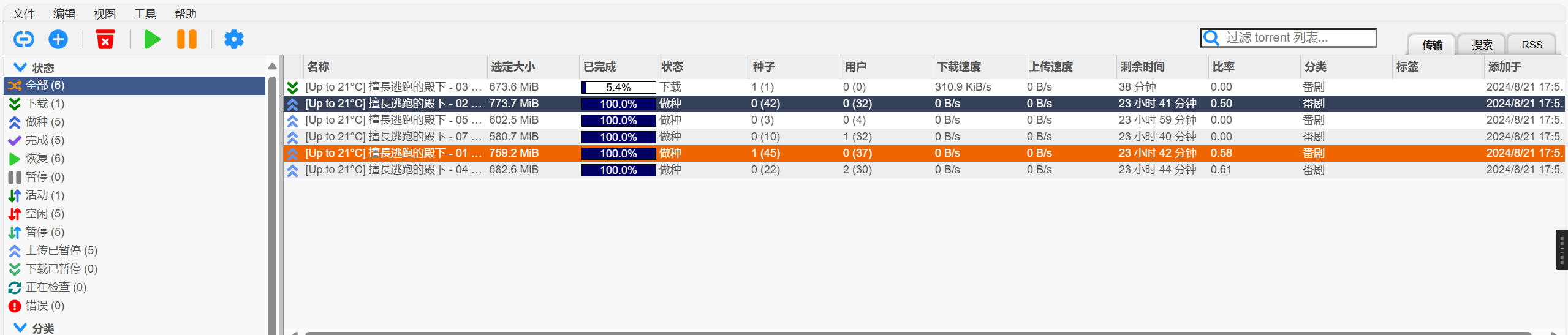
五、错误教学
这里是我填写错误了路径导致qbittorrent一直下载不了或下载完成文件自动被转移到消失的错误教学。
请欣赏:
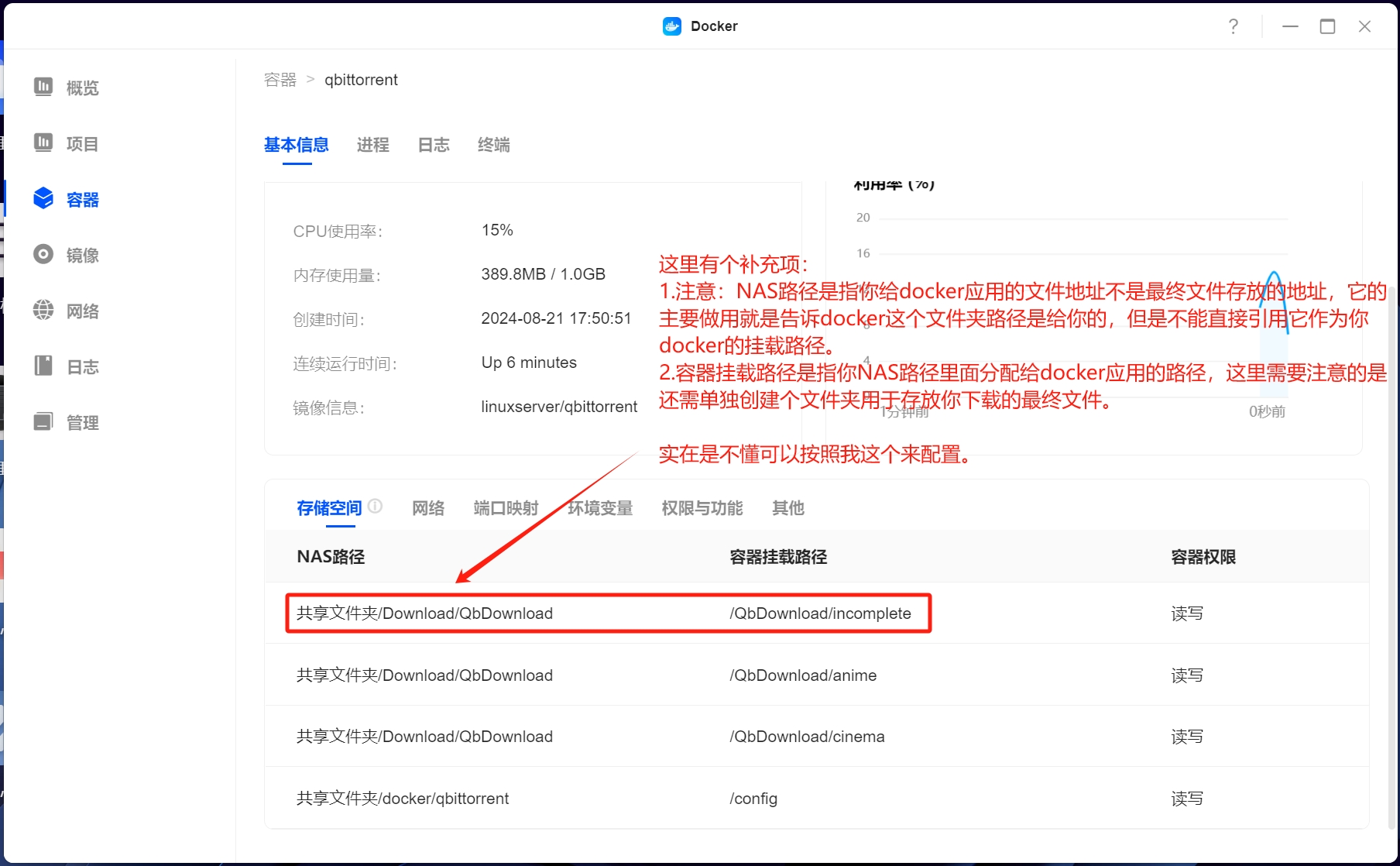
这里的错误很简单,我把NAS路径的一部分挂载到了容器路径的里面。
可实际上在容器路径中并没有QbDownload这个文件夹,只有anime这个文件夹。
所以会导致文件下载好后qbittorrent会把文件移动到/QbDownload/anime这个路径里面的anime这个文件夹里面。
所以文件会莫名其妙的消失......
对了,绿联NAS里面是有个叫共享文件夹的目录,和群晖比起来可能会不怎么理解,也不知道文件在那个路径。
可以使用下面的这个方式来复制路径(群晖同理)



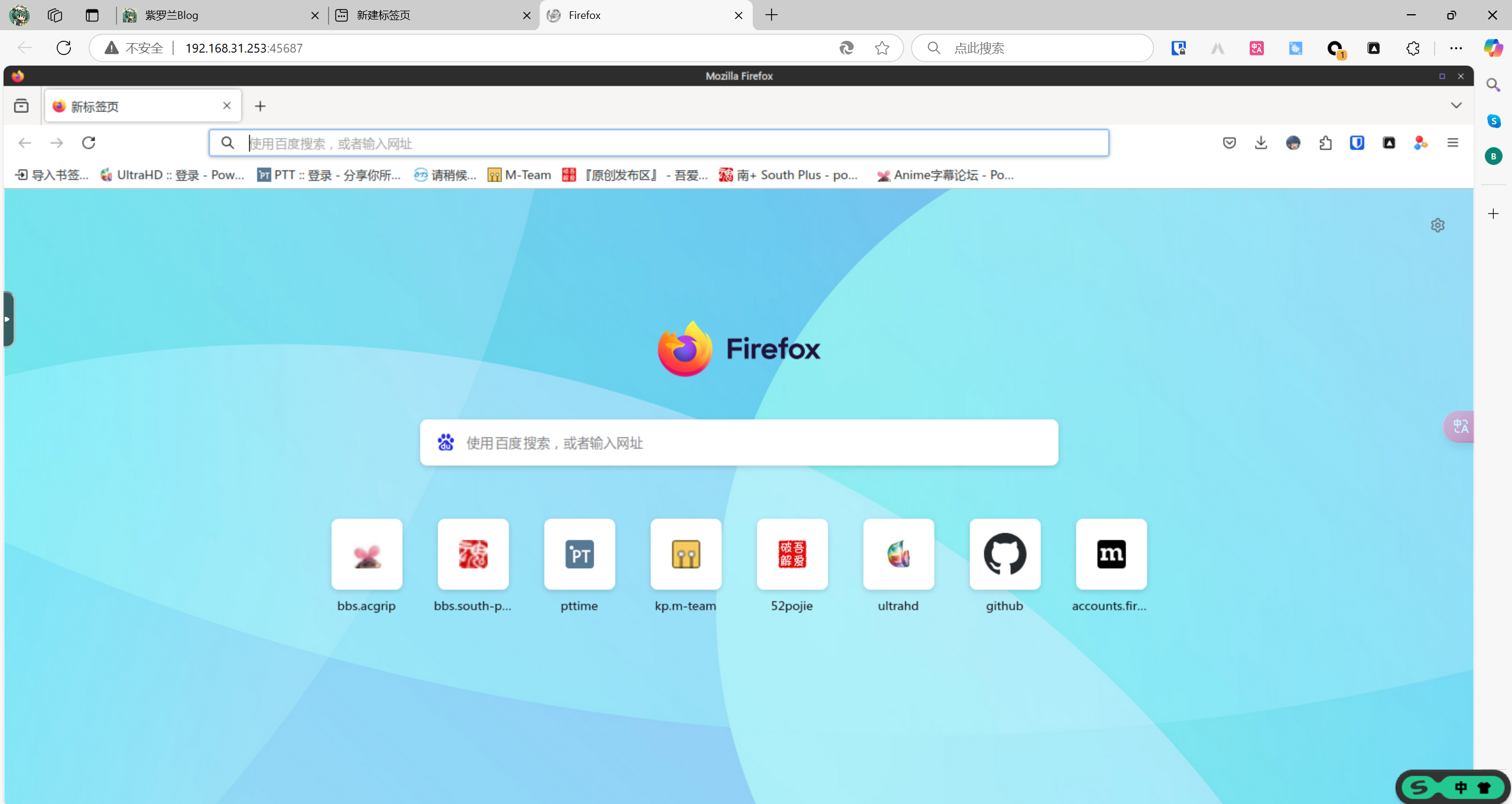
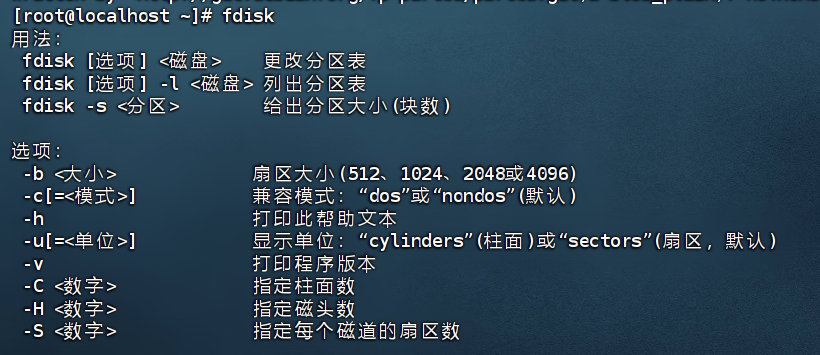


评论 (0)